![]() Мы уже подробно рассмотрели Windows 8, но я не думаю, что мы действительно рассмотрели основные «хитрости», которые вы можете использовать, чтобы лучше изменить свой опыт. Сегодня мы не собираемся спорить о том, был ли Метро хорошим ходом или нет. Я думаю, мы уже прошли это. Давайте поговорим о том, что вы можете сделать с Windows 8, чтобы улучшить вашу работу, если вы подумываете об обновлении.
Мы уже подробно рассмотрели Windows 8, но я не думаю, что мы действительно рассмотрели основные «хитрости», которые вы можете использовать, чтобы лучше изменить свой опыт. Сегодня мы не собираемся спорить о том, был ли Метро хорошим ходом или нет. Я думаю, мы уже прошли это. Давайте поговорим о том, что вы можете сделать с Windows 8, чтобы улучшить вашу работу, если вы подумываете об обновлении.
1. Сделайте снимок экрана и сохраните его одним кадром
Нажмите «Win+PrtScn», чтобы сделать снимок экрана рабочего стола и сохранить его в папке «Изображения». Благодаря этой функции вам не придется выполнять все дополнительные действия, которые вам обычно приходилось выполнять в Windows 7 и других
Contents
- 1 1. Сделайте снимок экрана и сохраните его одним кадром
- 2 2. Перестаньте открывать файлы в Metro
- 3 3. Избавьтесь от надоедливого экрана блокировки
- 4 4. Отображение панели управления в Metro
- 5 5. Создайте панель запуска для приложений Metro на рабочем столе
- 6 6. Выполните «восстановление заводских настроек» вашего компьютера без DVD
- 7 7. Автоматический вход в Windows 8
- 8 Оставайтесь с нами!
1. Сделайте снимок экрана и сохраните его одним кадром
ния снимка экрана активного окна. Мы надеемся, что это будет реализовано в релизной сборке.2. Перестаньте открывать файлы в Metro
Тех из вас, кто ненавидит постоянно переключаться между рабочим столом и Metro, может показаться крайне раздражающим, что Windows 8 заставляет вас использовать Metro при открытии изображений, видео и аудиофайлов. Даже если вы открываете их на рабочем столе, вы загружаетесь прямо в подвешенное состояние Metro и обречены смотреть или слушать медиафайлы через интерфейс. Есть способ обойти это. Просто нажмите клавишу «Win» и начните вводить «программы по умолчанию».
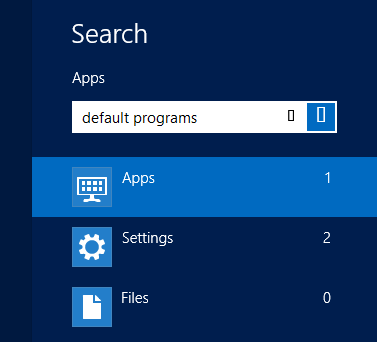
Нажмите «Программы по умолчанию», который должен появиться слева, затем нажмите «Установить программы по умолчанию».
Перейдите к «Просмотру фотографий Windows» и нажмите «Установить эту программу по умолчанию». Сделайте то же самое для «Проигрывателя Windows Media» или любого другог
2. Перестаньте открывать файлы в Metro
слушивания песен и просмотра видео. Вот и все!3. Избавьтесь от надоедливого экрана блокировки
В тот момент, когда я включаю свой тестовый сервер Windows 8, я вижу, как из ниоткуда появляется огромная картинка, и понимаю, что это экран, блокирующий меня. Почему между мной и моей ОС должен быть промежуточный экран? Нажмите клавишу «Win», введите «gpedit.msc» и нажмите «Enter».
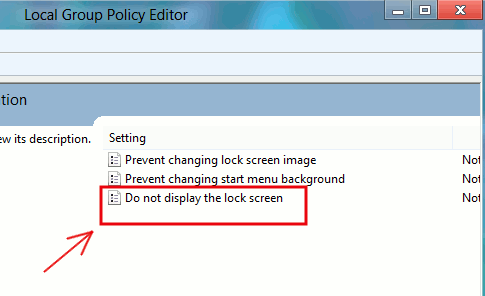
Нажмите правой кнопкой мыши «Не отображать экран блокировки» и выберите «Изменить». Теперь вы можете включить эту опцию в появившемся окне.
4. Отображение панели управления в Metro
Одной из самых неприятных особенностей Windows 8, пожалуй, является отсутствие в ОС административных возможностей, таких как панель управления Windows 7. У вас все еще есть панель управления, но до нее неудобно добираться, если вы уже находитесь в интерфейсе Metro. Мы собираемся устранить препятствия, которые вам придется преодолеть, отобразив все ваши административные утилиты в Metro.
В Metro перемещайте указатель мыши в правый верхний или нижний угол экрана, пока не появится панель «Куколки». Нажмите «Настройки» и выберите «Плитки».
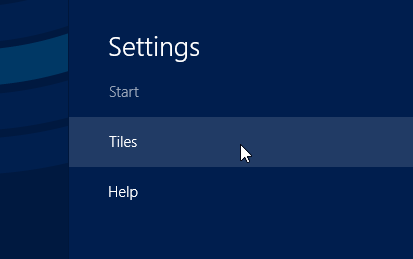
В настройках плиток переместите ползунок с надписью «Показать инструменты администрирования» вправо. Это решит вашу проблему.
5. Создайте панель запуска для приложений Metro на рабочем столе
Если вы находитесь на рабочем столе и х
3. Избавьтесь от надоедливого экрана блокировки
егда можете создать собственную панель запуска, создав ярлык для каталога приложения. Просто щелкните правой кнопкой мыши в любом месте рабочего стола, наведите указатель мыши на «Новый» и нажмите «Ярлык».В поле местоположения введите:
%windir%\explorer.exe shell:::{4234d49b-0245-4df3-b780-3893943456e1}
Нажмите «Далее» и назовите ярлык по своему усмотрению, например «Metro Launchpad». Как только вы нажмете «Готово», все будет готово.
6. Выполните «восстановление заводских настроек» вашего компьютера без DVD
Все ненавидят переустанавливать операционные системы. Это трудоемкая работа, требующая длительного ожидания. Однако в Windows 8 есть небольшой бэкдор, который позволяет полностью сбросить все до состояния, которое было при новой установке. Это также на удивление легко.
Прежде всего, создайте каталог под названием «Restore» в корневом каталоге вашего с
4. Отображение панели управления в Metro
тановочный DVD-диск Windows 8 в DVD-привод компьютера. Перейдите в папку «sources» DVD и скопируйте «install.wim» в созданный ранее каталог «Restore».Нажмите правой кнопкой мыши в левом нижнем углу экрана и выберите «Командная строка (Администратор)». Введите следующую команду:
reagentc.exe /setosimage /path C:\Restore /target C:\Windows /Index 1
Но это только полдела. Вам все равно нужно добраться туда, где вы действительно можете перезагрузить компьютер. У вас есть один из двух вариантов. Один из них — это настоящий сброс, который переустанавливает Windows, не затрагивая ваши настройки и установленные приложения. Второй вариант — «восстановление», при котором все переустанавливается с чистого листа, как и при «новой установке».
В Metro наведите указатель мыши на правый верхний или нижний угол экрана, чтобы перейти на панель чудо-кнопок, и нажмите кнопку «Настройки». Затем нажмите «Изменить настройки компьютера» внизу.
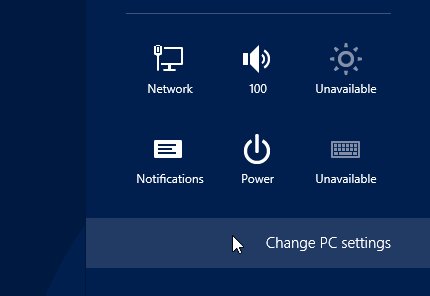
На панели управления метро нажмите «Общие» в левой части экрана. Прокрутив вниз, вы заметите два варианта. Это ваши параметры «сброса и восстановления».
5. Создайте панель запуска для приложений Metro на рабочем столебновить">
И это почти все! Теперь вы можете переустановить операционную систему по своему усмотрению одним простым щелчком мыши, и вам не придется вставлять DVD-диск в какой-либо момент.
7. Автоматический вход в Windows 8
Возможно, это одна из самых удобных функций последовательности запуска ОС. Вы можете легко настроить ОС для входа в систему без необходимости ввода каких-либо учетных данных. Перейдите на экран Metro и введите «netplwiz». Нажмите Ввод.» Вы попадете прямо в окно настроек «Учетные записи пользователей».
Выберите имя учетной записи пользователя и снимите флажок «Пользователи должны ввести имя пользователя и пароль для использования этого компьютера». После того, как вы нажмете «Применить», вам будет предложено ввести учетные данные. Как только вы закончите с этим, все готово.
Примечание. Неделайте это на компьютере, которым вы пользуетесь совместно с другими. Это позволит любому пол
6. Выполните «восстановление заводских настроек» вашего компьютера без DVD
елях, поскольку у них все равно будут запрашиваться учетные данные.Оставайтесь с нами!
По мере того, как мы продолжаем экспериментировать с операционной системой, мы будем публиковать еще больше интересных вещей, которые вы можете сделать с Windows 8. А пока я надеюсь, что вам понравились трюки, которые вы здесь найдете. Вскоре я напишу, как можно полностью пропустить экран Metro и просто загрузиться на рабочий стол, как только я найду обходной путь. Пока вы ждете, расскажите нам, что вы думаете в разделе комментариев!

